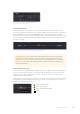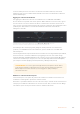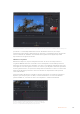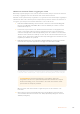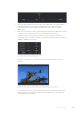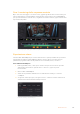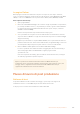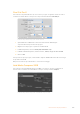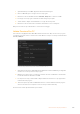User's Manual
La pagina Deliver
Questa pagina consente di selezionare le clip che vuoi esportare, oltre al tipo di formato,
codec, e risoluzione desiderati. Scegli tra numerosi tipi di formato, inclusi QuickTime, AVI, MXF
e DPX, e codec tra cui RGB/YUV non compressi a 8 bit o 10 bit, ProRes, DNxHD, e H.264.
Come esportare una sola clip:
1 Apri la pagina Deliver.
2 Clicca sul menù Render Settings in alto a sinistra. Scegli un predefinito di esportazione,
per esempio YouTube e Vimeo, e un predefinito per l’audio, oppure seleziona Custom
per inserire parametri personalizzati manualmente. Per questo esempio, seleziona
YouTube e il formato 1080p.
Il frame rate rispecchierà le impostazioni esistenti del progetto.
3 Sotto i predefiniti di consegna trovi il nome della timeline e la destinazione del video
esportato. Clicca su Browse e scegli dove salvare il file esportato. Poi seleziona Single
clip per il rendering.
4 Appena sopra la timeline c’è l’opzione Entire timeline, che esporta l'intera timeline. Se
preferisci selezionare solo alcune sezioni della timeline, scegli In/out range e usa i tasti
di scelta rapida I e O per impostare i punti di attacco e di stacco nella timeline.
5 Clicca su Add to render queue in fondo alla lista di Render settings.
Le nuove operazioni da te definite andranno ad aggiungersi alla coda di rendering a
destra nella pagina. Clicca su Start Render e segui il progresso delle
operazioni in coda.
Una volta completato il rendering, apri la cartella in cui hai salvato il lavoro, fai doppio
clic sulla clip e guarda la sequenza completa.
Esplora e sperimenta le innumerevoli funzioni offerte da DaVinci Resolve per
perfezionare le tue competenze nell’ambito del montaggio, della correzione colore, del
mixaggio audio e degli effetti visivi. Consulta il manuale di DaVinci Resolve per
approfondire il funzionamento di ciascuna funzione.
Flusso di lavoro di post produzione
Software di terzi
Se preferisci utilizzare un altro software di montaggio, copia le clip su un supporto di
archiviazione esterno o su un RAID e importale sul software di tua scelta.
Le clip si possono montare anche direttamente dalla scheda SD.
688Flusso di lavoro di post produzione